- Contenido
- Índice
- Glosario
Funcionalidad
|
Interfaz: Esta aplicación ha sido desarrollada para trabajar bajo ambiente Web, por lo cual los usuarios del sistema deben estar familiarizados con este ambiente de trabajo y conocer aspectos básicos como:
|
|
Esta es la pantalla principal de Formulario donde se visualiza el Menú que lo compone: |
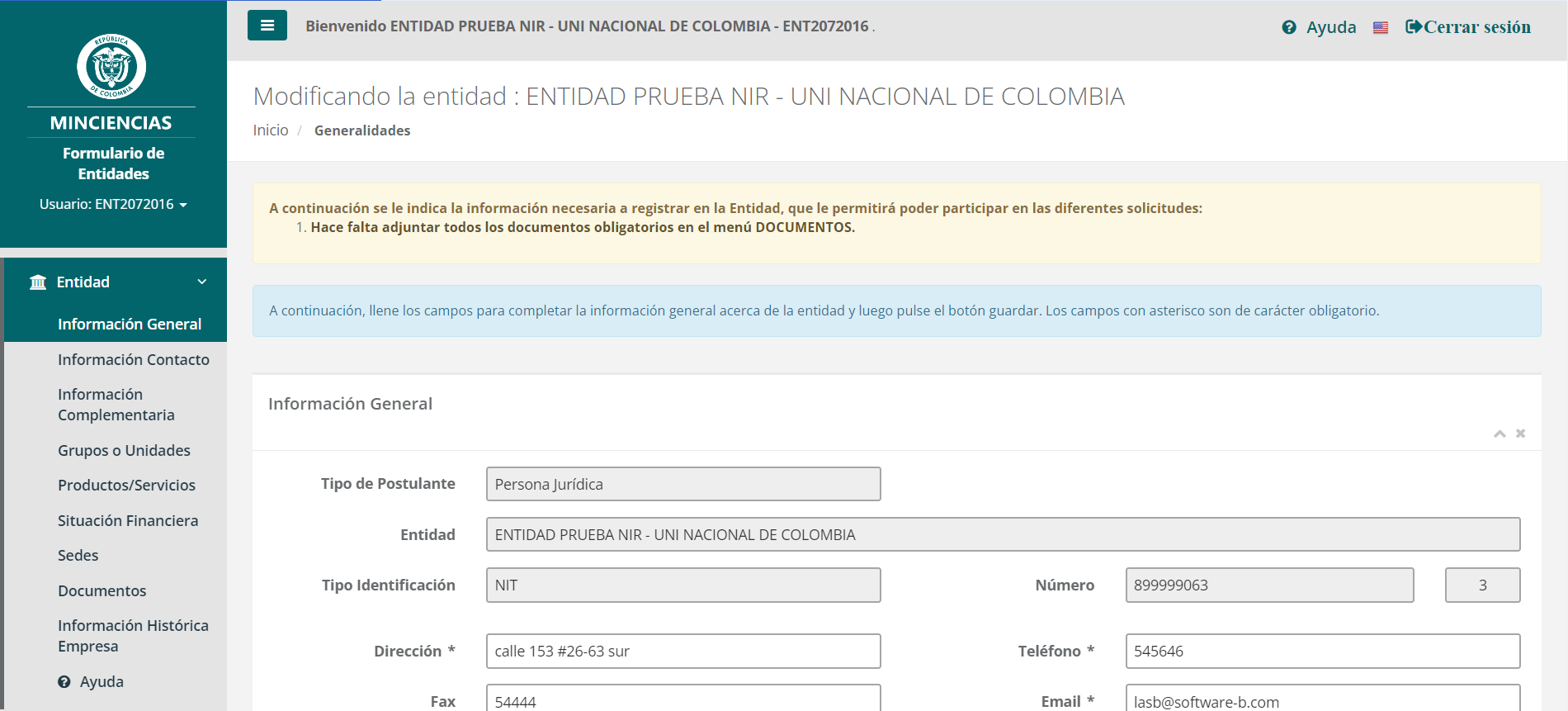
Botones Generales:
|
Elemento |
Descripción |
 |
El usuario vera su número de usuario y al dar clic se muestra un menú desplegable con las opciones de "Cambiar Clave" y "Cerrar Sesión", de uso rápido para el usuario. |
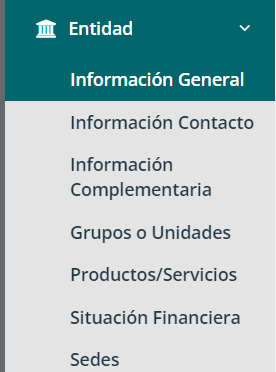 |
Muestra cada uno de los Menús del formulario de entidades (Información General, Información Complementaria, Grupos, Sedes, etc.), los cuales permiten acceder a cada una de las pantallas |
 |
Permite cambiar la apariencia del menú, para hacerlo adaptable a la pantalla del dispositivo en el cual se esta navegando. |
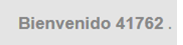
|
Después de la bienvenida muestra el código del proyecto (usuario). |
 |
Al dar clic al botón se abre el menú de ayuda de la aplicación. |
  |
Con estos botones el usuario podrá cambiar el idioma, dando clic a la bandera americana cambia a ingles y si da clic a la bandera de Colombia cambia a español. |
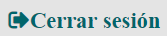 |
De clic para cerrar la sesión. |
 |
Le informa al usuario que la información esta lista y puede continuar con el tramite a realizar. |
 |
Este aviso se visualizara en las diferentes pantallas , indicándole al usuario la información que falta ingresar para solicitud de reconocimientos, solicitud de beneficios tributarios, o presentación de proyectos. |
|
Menú
Al hacer clic sobre cualquiera de las opciones de este menú el usuario podrá ingresar a las diferentes pantallas que componen el sistema de "Entidades".
Para acceder al sistema y obtener las credenciales de usuario se debe realizar un "Pre-registro" con la información de la Entidad.
Cuando el usuario ingrese con los datos proporcionados en el pre-registro podrá ingresar a las diferentes opciones del menú.
|
|
En algunas pantallas encontrará botones especiales que realizan diferentes acciones, estos se explican a continuación: |
Botones Especiales:
|
Elemento |
Descripción |
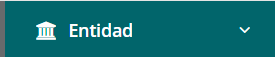 |
Este botón permite desplegar o comprimir el menú de entidades. |
 |
Este icono permite consultar la información. |
 |
Este icono permite eliminar la información. |
 |
Este botón permite guardar la información. |
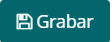 |
Este botón permite guardar los cambios en la información de la pantalla. |
|
Países Exportación Esta pantalla le permite al usuario seleccionar de la lista de países, aquellos con los que realice exportación de productos, a continuación se describe la función de cada botón. |
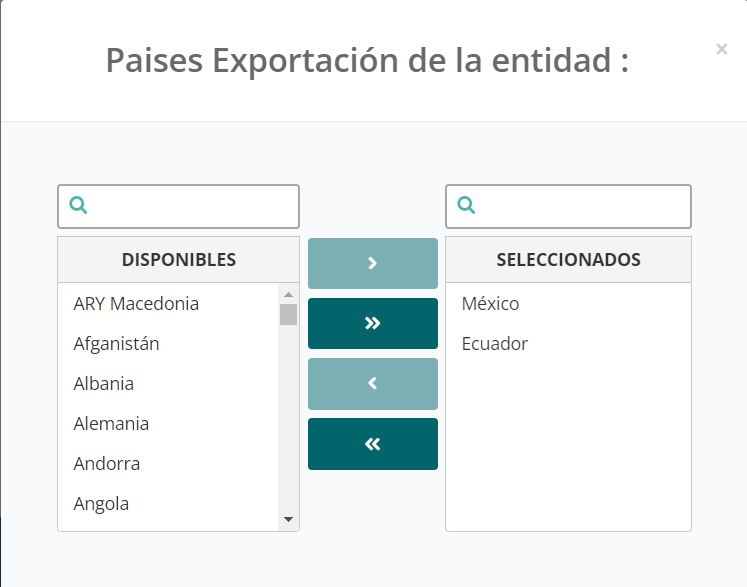
Elementos del Botón Países Exportación:
|
Elemento |
Descripción |
|
Disponibles: |
Muestra la lista de países. |
| Seleccionados: |
Muestra los países seleccionados por el usuario. |
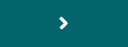 |
Al dar clic en este botón se agrega el país seleccionado de la lista de "Disponibles" a la lista de "Seleccionados". |
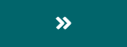
|
Al dar clic en este botón se agrega todos los países de la lista de "Disponibles" y pasa a la lista de "Seleccionados". |
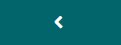 |
Al dar clic en este botón se elimina el país de la lista de "Seleccionados", y vuelve a la lista de "Disponibles". |
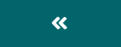 |
Al dar clic en este botón se eliminan todos los países de la lista de "Seleccionados", y vuelven a la lista de "Disponibles". |
|
Botones Sí o No: En algunas
pantallas encontrara el botón Sí, |
|
En ella se solicita confirmación para ejecutar la operación solicitada. |
|
Calendario: Para registrar una fecha, el usuario debe posar el mouse sobre el campo y el sistema trae el calendario para seleccionar la fecha, como se muestra en la siguiente gráfica: |
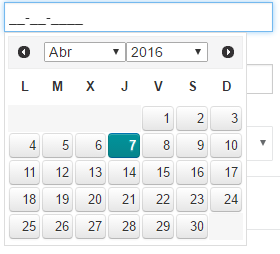
|
|
Botón Buscar Todos: Este botón permite realizar filtros de la información por cualquier columna que tenga visible en la tabla.
Como se muestra en la siguiente figura: |
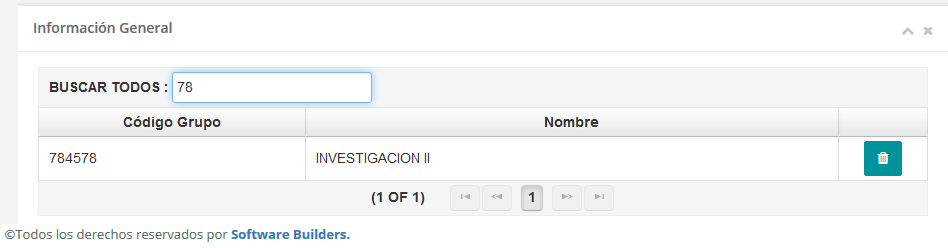
|
Mensajes de Error: En algunos casos, cuando intente realizar alguna operación que no esté permitida o que transgreda la integridad referencial de los datos, el sistema marcara error, ejm:
Los mensajes se muestran en la parte superior de la pantalla y pueden ser los siguientes: |


|
Mensajes de Confirmación: En algunos casos, al realizar operaciones como el borrar registros, el sistema le solicita confirmación desplegando la siguiente ventana: |
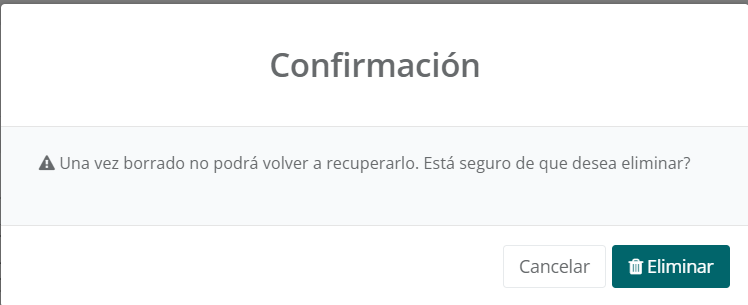
|
En ella se solicita confirmación para ejecutar la operación solicitada. Al hacer clic en el botón Eliminar, se ejecutará la acción prevista, en caso de oprimir el botón Cancelar, se hará caso omiso de la acción solicitada. |
|
|
NOTAS:
El tipo de Información almacenada en los campos son de tres tipos básicos: - Numérico : Solo acepta dígitos numéricos Lista de selección: se debe seleccionar uno de los items del listado - Carácter: Solo acepta dígitos alfanuméricos - Fecha: Solo acepta datos de fecha (DD/MM/YYYY)
|





 con el cual
activa casos encontrara el botón para activar Sí o
No
con el cual
activa casos encontrara el botón para activar Sí o
No  :
:
